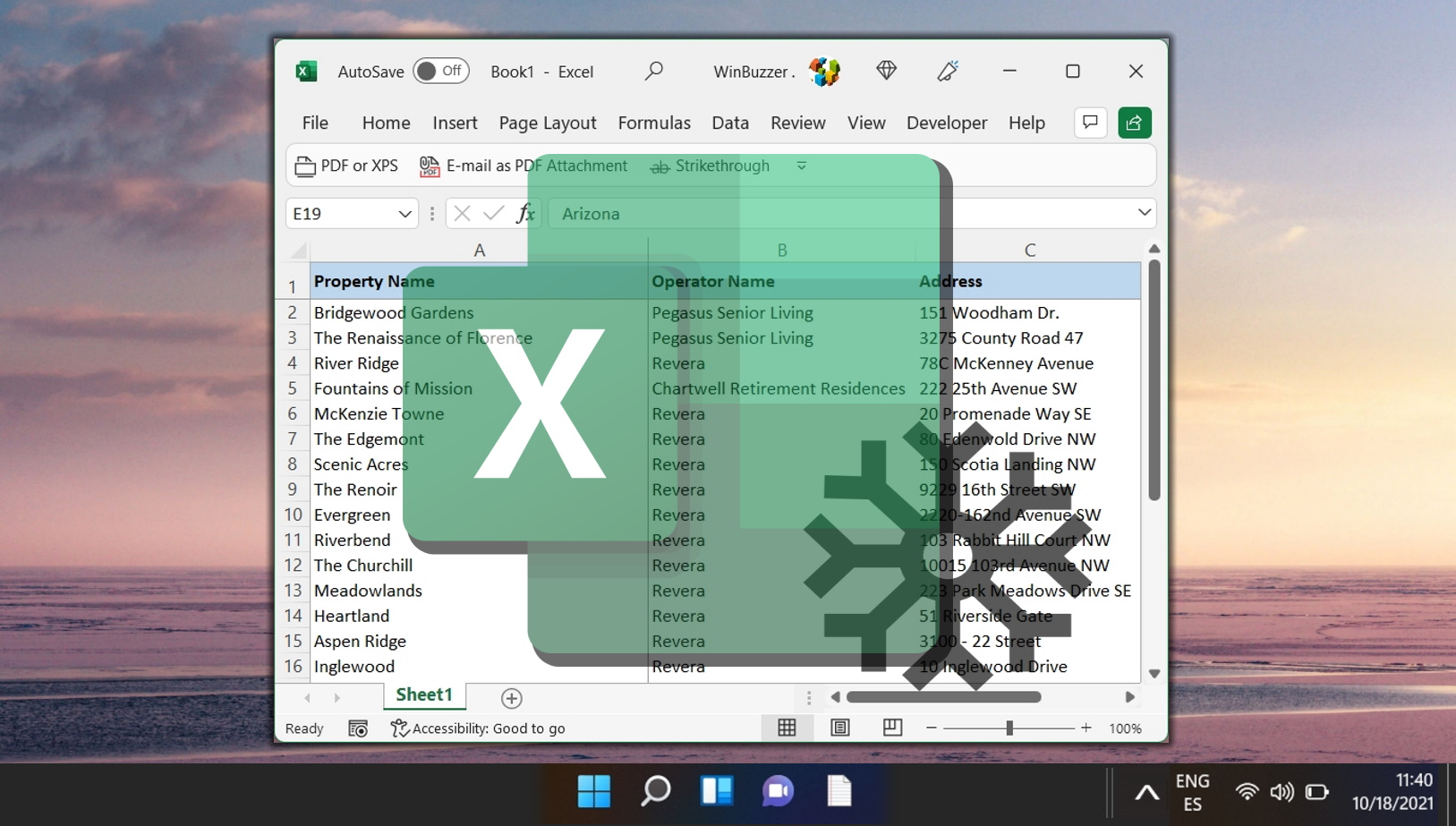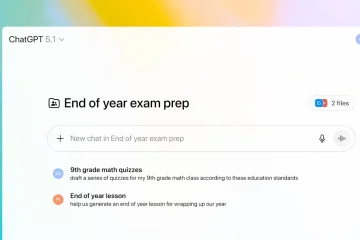Um dos tipos mais comuns de classificação no Excel é a classificação alfabética. Quer seja uma lista de nomes, empresas ou endereços de correio, a classificação ajuda a organizar e controlar o que você está fazendo. Hoje vamos ajudá-lo com isso, mostrando como colocar em ordem alfabética no Excel para linhas e colunas.
Embora existam várias maneiras de colocar em ordem alfabética no Excel, a mais consistente é o recurso de classificação no Seção de dados da sua faixa de opções. Mostraremos esse recurso e também o atalho do filtro de A a Z.
Como classificar colunas em ordem alfabética no Excel
Este método permite organizar os dados da coluna em ordem alfabética, utilizando os recursos de classificação integrados do Excel. É ideal para quando você tem listas ou bancos de dados no Excel e precisa encontrar ou organizar informações rapidamente, a classificação de colunas em ordem alfabética pode melhorar a legibilidade e acessibilidade dos dados. Esteja você lidando com nomes, locais ou quaisquer outros dados baseados em texto, essa abordagem garante que seus dados sejam organizados sistematicamente de A a Z, facilitando a navegação e a análise.
Abra a guia”Dados”e selecione”Classificar e filtrar > Classificar”
Navegue até a guia Dados na faixa do Excel. Aqui, você encontrará os recursos de classificação. Procure “Classificar e Filtrar“e clique em “Classificar“para começar a organizar os dados da coluna em ordem alfabética.
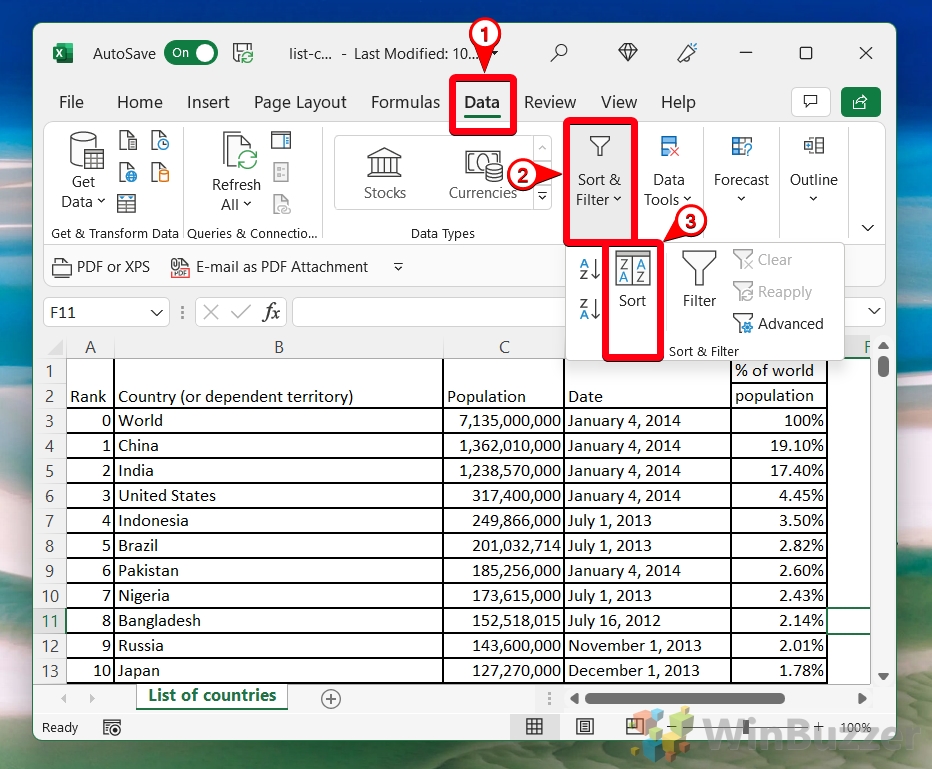
Escolha sua coluna no menu suspenso “Classificar por”
Na caixa de diálogo de classificação exibida, você verá um menu suspenso “Classificar por“. Clique neste menu suspenso e selecione a coluna que deseja colocar em ordem alfabética. Isso informa ao Excel especificamente qual coluna de dados você deseja organizar.
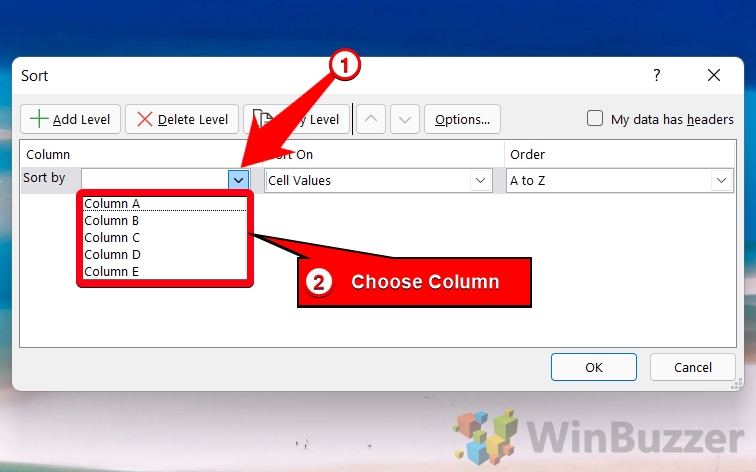 Defina as opções de classificação
Defina as opções de classificação
Se seus dados incluem cabeçalhos, marque a caixa”Meus dados têm cabeçalhos“para evitar classificar seus cabeçalhos como dados regulares. Em seguida, defina a ordem de classificação. Para organização alfabética, escolha “A a Z“no menu suspenso de ordem. Isso classificará os dados da coluna começando com a letra A no topo. Claro, você também pode alterar isso de Z para A ou um tipo de lista personalizado, se desejar. Basta pressionar “OK“quando terminar.
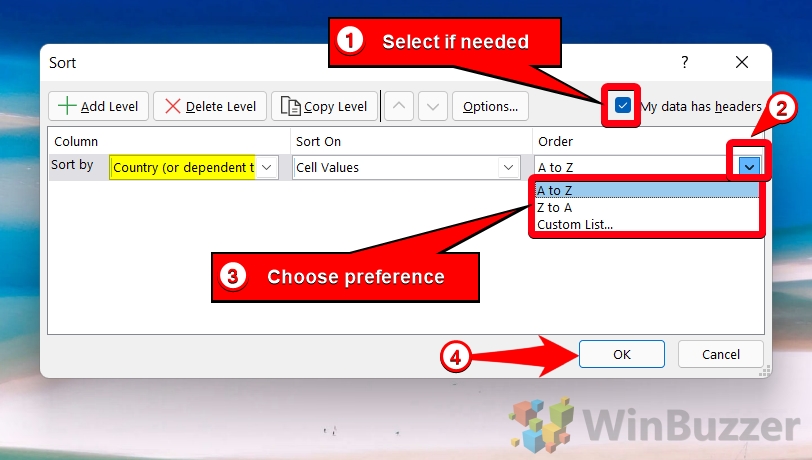 Verifique os resultados da classificação
Verifique os resultados da classificação
Depois de definir suas preferências de classificação, clique em “OK“para aplicá-las. O Excel reorganizará automaticamente os dados da coluna selecionada em ordem alfabética. Revise sua coluna para garantir que tudo esteja classificado conforme o esperado.
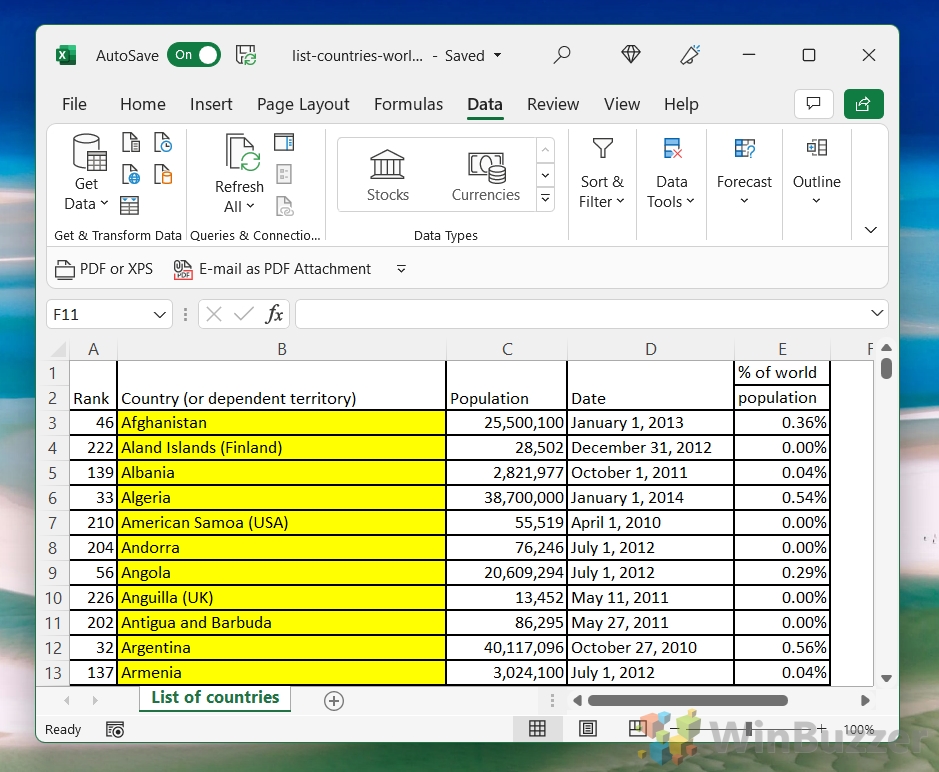
Como alfabetizar uma coluna no Excel
A alfabetização de uma coluna concentra-se especificamente em reorganizar os dados dentro de uma única coluna, mantendo a integridade relacional de cada uma. dados da linha. Este método é particularmente útil quando você precisa classificar colunas individuais sem alterar a estrutura geral da sua tabela ou conjunto de dados. É aplicável em cenários em que apenas um aspecto dos seus dados requer organização, como a classificação de uma lista de nomes em uma lista de convidados, sem afetar os dados associados, como endereços de e-mail ou números de telefone.
Acesse “Classificar e Filtrar > Classificar”na guia”Dados”
Comece acessando a guia Dados. Clique em “Classificar e Filtrar“e depois em “Classificar“para abrir a caixa de diálogo de classificação.
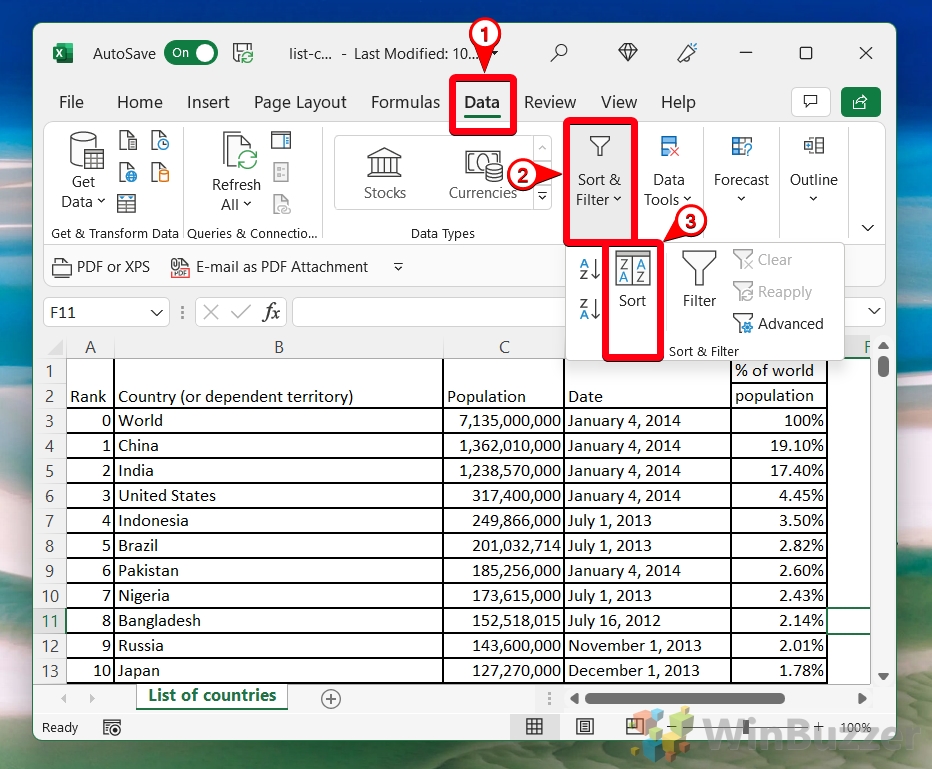
Ative”Meus dados têm cabeçalhos”e abra”Opções de classificação…”
Se suas linhas incluem informações de cabeçalho, certifique-se de que”Meus dados têm cabeçalhos“esteja marcado para manter seus cabeçalhos intactos. Em seguida, clique em”Opções…“para acessar mais configurações de classificação personalizadas para linhas.
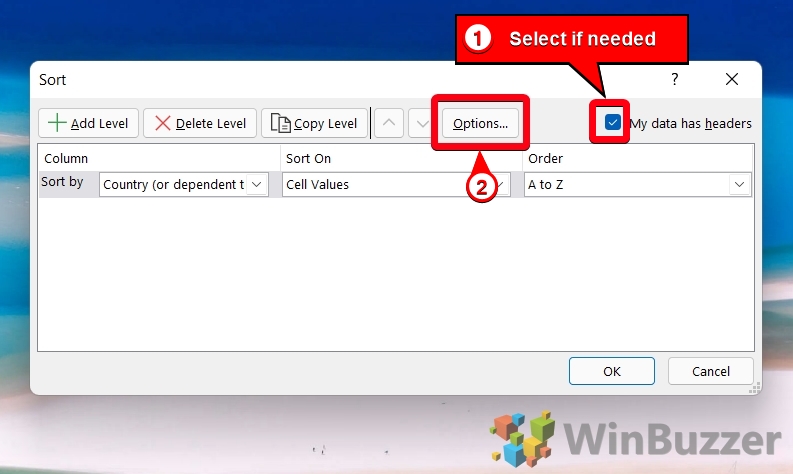
Mude para “Classificar da esquerda para a direita” e confirme
Na caixa de diálogo Opções de classificação, você poderá alterar a orientação da classificação. Selecione “Classificar da esquerda para a direita” para indicar que você está organizando linhas, não colunas. Confirme sua escolha clicando em “OK“.
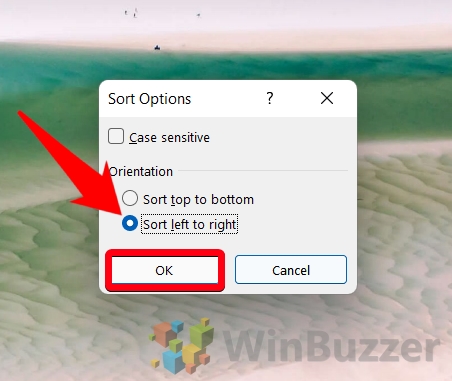
Altere a opção “Classificar por”até a linha desejada
De volta à caixa de diálogo de classificação principal, use o menu suspenso”Classificar por“para selecionar a linha que você está colocando em ordem alfabética. Esta etapa define qual os dados da linha que o Excel usará como base para a classificação alfabética.
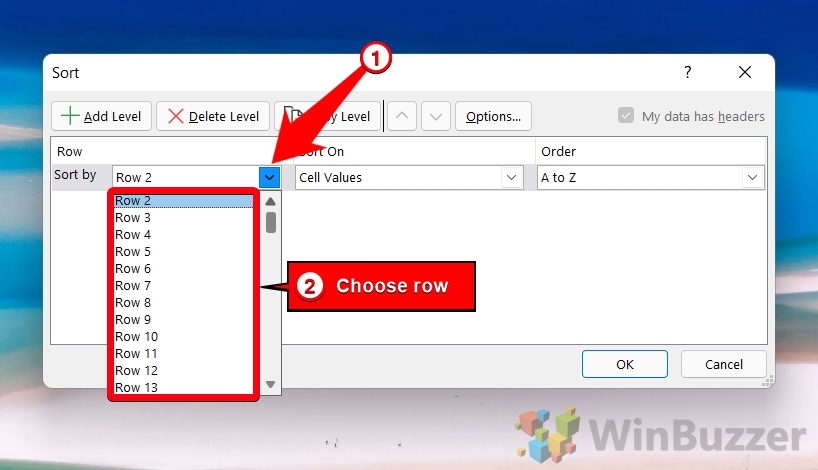 Defina a ordem de classificação e aplique
Defina a ordem de classificação e aplique
Finalmente, escolha “A a Z“no menu suspenso Ordem para classificar seus dados em ordem alfabética, da esquerda para a direita. Aplique suas configurações clicando em “OK“ e o Excel reorganizará a linha selecionada de acordo. O Excel colocará instantaneamente sua linha em ordem alfabética de acordo com sua preferência. É claro que você pode classificar de Z para A, se desejar.
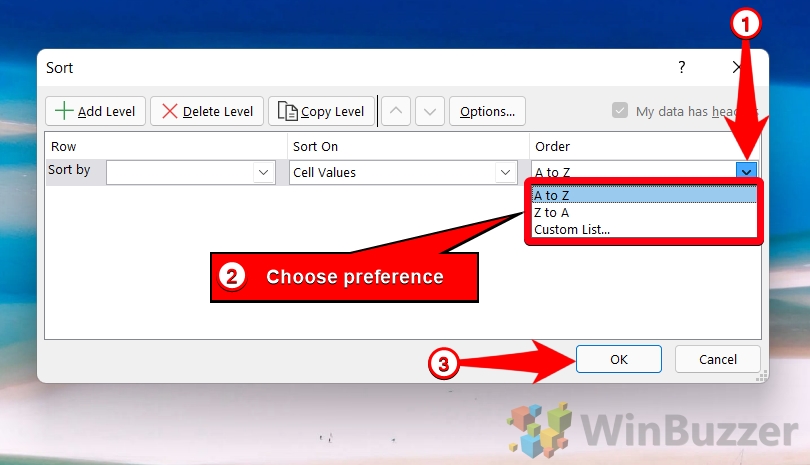
Como colocar em ordem alfabética no Excel usando atalhos
Esta forma mais eficiente de colocar dados em ordem alfabética no Excel é ideal para conjuntos de dados menores ou quando você precisa fazer ajustes rápidos. Usando atalhos de teclado e opções de barra de ferramentas de acesso rápido, você pode agilizar o processo de classificação, economizando tempo e esforço. Este método é perfeito se você busca aumentar a produtividade e a eficiência nas tarefas de gerenciamento de dados, permitindo a reordenação rápida das informações com apenas alguns cliques.
Selecione a coluna, abra a aba “Dados”. da faixa de opções e clique em “Classificar e filtrar > AZ/ZA”
Selecione os dados que deseja classificar. Em seguida, na guia Dados, encontre “Classificar e Filtrar“. Aqui, você verá os botões “AZ“(ordem crescente) e “ZA“(ordem decrescente). Escolha “AZ“para classificação alfabética. Você pode selecionar uma coluna ou linha clicando em sua letra ou número na borda da planilha.
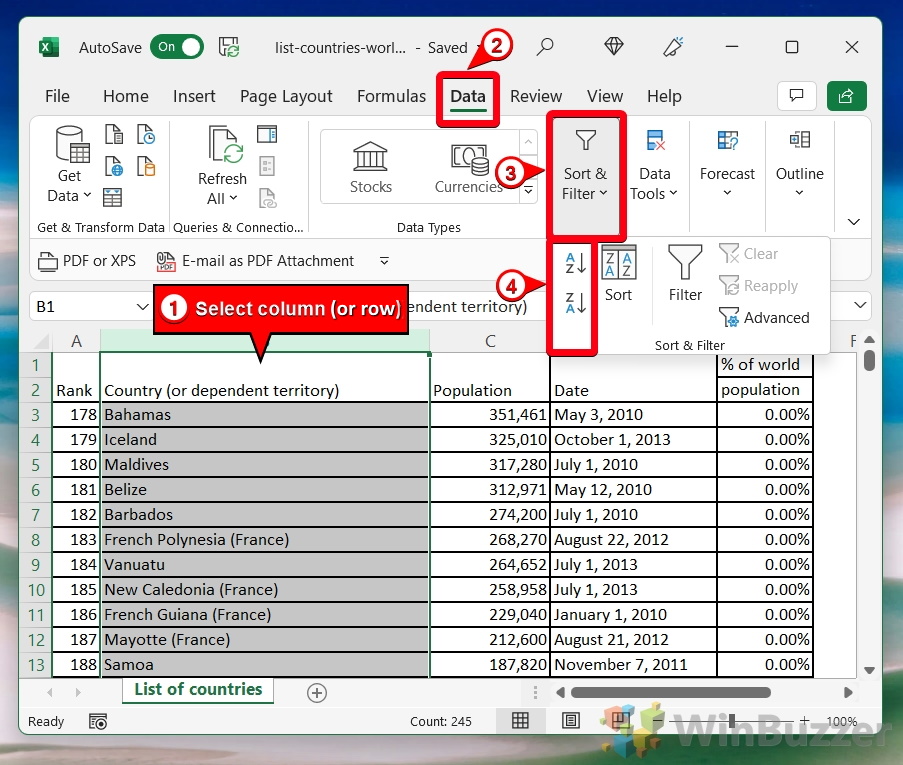
Marque “Continuar com a seleção atual”e pressione “Classificar”
Se solicitado, certifique-se de que “Continuar com a seleção atual” esteja selecionado e clique em “Classificar“. Isso confirma sua seleção e inicia o processo de classificação.
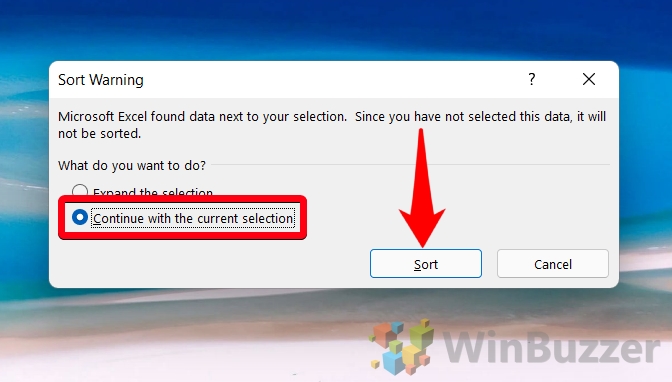 Como alternativa, use as opções de classificação da guia”Página inicial”
Como alternativa, use as opções de classificação da guia”Página inicial”
Outra maneira rápida de classificar é por meio da guia Página inicial. Aqui, na seção Edição , você encontrará botões semelhantes”Classificar de A a Z“e”Classificar de Z a A“para organização imediata de dados.
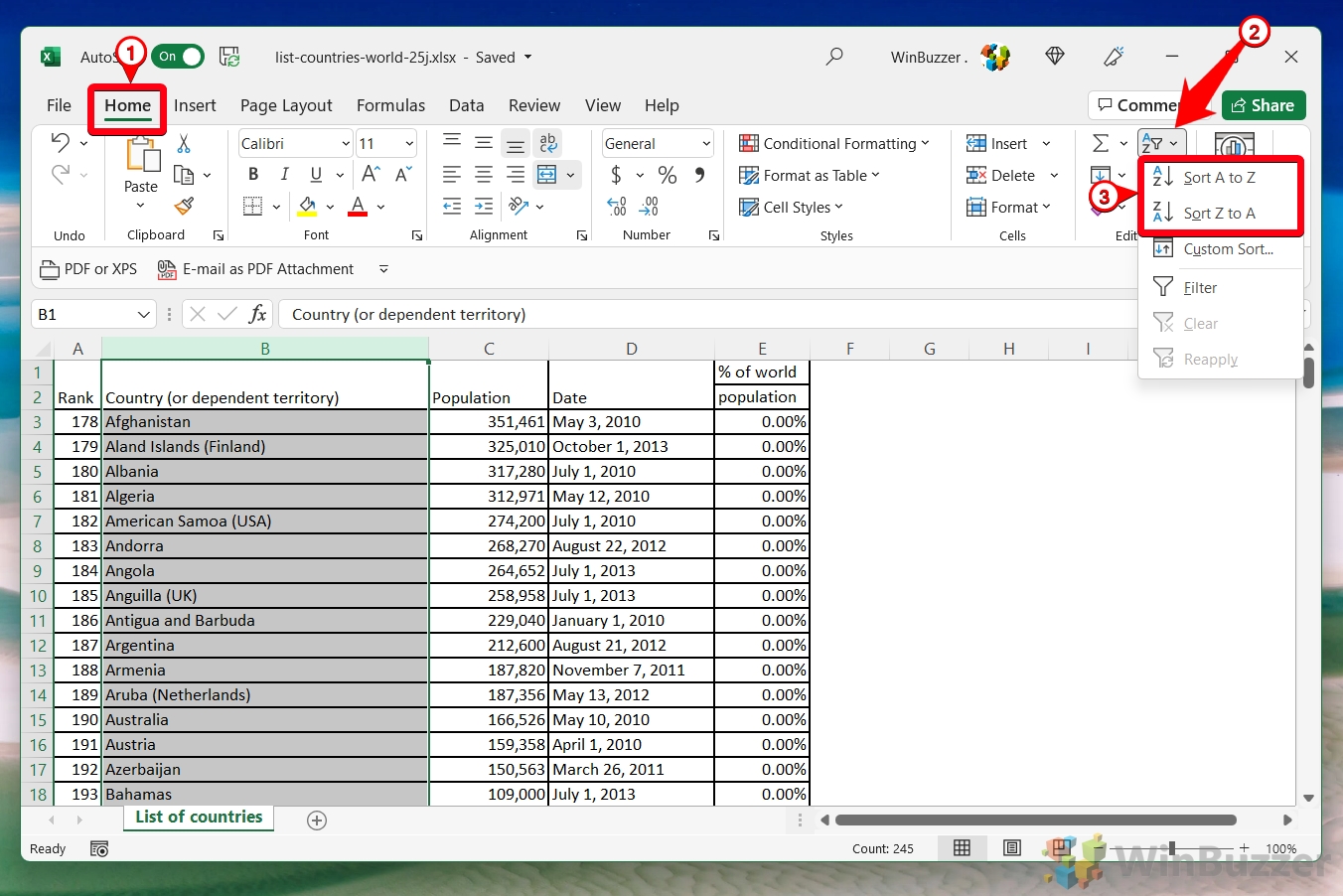
Perguntas frequentes – Perguntas frequentes Perguntas sobre classificação no Excel
Por que o Excel não classifica meus dados em ordem alfabética?
Os problemas de classificação no Excel podem ter origem em diversas fontes. Em primeiro lugar, certifique-se de que não haja espaços iniciais, pois o Excel pode interpretar um espaço como o primeiro caractere, afetando a ordem de classificação. Em segundo lugar, verifique a consistência dos seus tipos de dados; tipos de dados mistos (texto e números) em uma única coluna podem levar a resultados de classificação inesperados. Por último, examine seu intervalo em busca de células mescladas, o que pode complicar o processo de classificação. Para resolver, considere desfazer a mesclagem de células ou classificar os dados antes de mesclar.
Como classificar colunas no Excel sem afetar outros dados?
Para garantir que a classificação de uma coluna não atrapalhe outros dados , é crucial tratar seus dados como um único bloco ou tabela. Destaque todo o intervalo de dados que deseja classificar ou converta seu intervalo em uma tabela selecionando-o e usando a opção Inserir > Tabela. Ao classificar, sempre use o recurso Dados > Classificar e certifique-se de que a opção “Meus dados têm cabeçalhos“esteja marcada para manter seus cabeçalhos fixos e para classificar as linhas de dados em relação a entre si.
Quais são as opções de classificação avançada no Excel?
Além da classificação alfabética e numérica básica, o Excel oferece opções avançadas como classificação por cor da célula, cor da fonte ou ícones de formatação condicional. Para acessá-los, na caixa de diálogo Classificar, selecione uma coluna pela qual classificar e escolha “Cor da célula“,”Cor da fonte“ou”Ícone de formatação condicional“no menu suspenso”Classificar em”. Você pode priorizar a classificação com base em ordem de cores ou ícones, o que é particularmente útil em conjuntos de dados categorizados visualmente.
Como mantenho as linhas juntas ao classificar no Excel?
Ao classificar por colunas, o Excel mantém os dados das linhas juntos por padrão. No entanto, é crucial selecionar todo o conjunto de dados ou tabela antes de classificar para garantir que todos os dados relacionados em uma linha permaneçam juntos. Se você estiver classificando uma tabela, o Excel tratará a tabela como uma entidade, mantendo as linhas intactas. Para um intervalo, arraste para selecionar todo o intervalo ou clique no cabeçalho da coluna para selecionar a coluna inteira e prossiga para classificar.
Posso classificar colunas de forma independente no Excel?
Classificar colunas de forma independente pode perturbar a integridade relacional do seu conjunto de dados. No entanto, se necessário, você pode selecionar uma única coluna (excluindo o cabeçalho) e usar os botões “Classificar de A a Z“ou “Classificar de Z a A“na seção Dados aba. Esteja ciente de que esta ação classificará as células da coluna selecionada independentemente do restante dos seus dados, potencialmente embaralhando o relacionamento entre as linhas.
Por que o Excel às vezes classifica os números incorretamente (por exemplo, 10 antes de 2)?
Esse problema geralmente surge quando os números são formatados ou armazenados como texto, fazendo com que o Excel os classifique em ordem alfabética (‘1’vem antes de’2′, portanto’10’antes de’2’). Para corrigir isso, converta os números formatados em texto em números reais. Você pode fazer isso selecionando a coluna, acessando a aba Dados e escolhendo Texto para Colunas > Concluir. Certifique-se de que o formato da coluna esteja definido como Número clicando com o botão direito no cabeçalho da coluna, escolhendo Formatar células e selecionando Número.
Como faço para criar uma lista de classificação personalizada no Excel?
Para criar uma lista de classificação personalizada, navegue até Arquivo > Opções > Avançado e role para baixo até a seção Geral para encontrar Editar listas personalizadas . Na caixa de diálogo Listas personalizadas, você pode digitar uma nova lista ou importar uma de um intervalo existente em sua planilha. Depois de criadas, essas listas podem ser usadas na caixa de diálogo Classificar, escolhendo “Lista personalizada…“no menu suspenso Ordem, permitindo a classificação com base em critérios definidos pelo usuário.
Como fazer Eu classifico por data e mantenho as linhas juntas no Excel?
A classificação por data segue os mesmos princípios da classificação em ordem alfabética. Verifique se as datas estão formatadas corretamente (verifique clicando com o botão direito nas células e selecionando Formatar células e verificando se eles estão definidos no formato de data). Selecione seu conjunto de dados e use o recurso Classificar na guia Dados, escolhendo sua coluna de data no menu suspenso “Classificar por”.. O Excel reconhecerá o formato da data e classificará de acordo, mantendo os dados das linhas juntos.
O Excel pode classificar os dados horizontalmente?
Para classificar os dados horizontalmente, acesse a opção Classificar caixa de diálogo, clique em Opções e escolha “Classificar da esquerda para a direita“. Em seguida, no menu suspenso “Classificar por“, selecione a linha que deseja usar como base de classificação. Este recurso é particularmente útil para conjuntos de dados onde os dados relacionais são alinhados horizontalmente em vez de na vertical tradicional layout da coluna.
Como classificar em ordem alfabética múltiplas colunas e linhas no Excel?
Para classificação em vários níveis, use a opção “Classificação personalizada“na caixa de diálogo Classificar. Aqui, você pode adicionar níveis para classificar por uma coluna e depois por outra. Por exemplo, você pode classificar primeiro por Sobrenome e depois por Nome para organizar os dados em ordem alfabética por sobrenome e, em seguida, dentro de cada grupo de sobrenomes, por nome. Isso é conseguido adicionando um nível para cada coluna que você deseja classificar e definindo a ordem de cada uma.
Como classifico apenas uma coluna no Excel sem afetar as outras?
Para classificar uma única coluna sem alterar as colunas adjacentes, selecione as células da coluna (excluindo o cabeçalho), clique com o botão direito e escolha “Classificar > Classificar de A a Z“ou “Classificar de Z a A“. Tenha cuidado, pois esse método interrompe o relacionamento original entre os dados da coluna e o restante da tabela, o que pode não ser desejável na maioria dos casos.
Qual é a maneira mais rápida de fazer isso? reorganizar a ordem das colunas no Excel?
Para reorganizar manualmente as colunas, basta selecionar a coluna inteira clicando em seu cabeçalho e arrastá-la e soltá-la no local desejado. Uma linha guia verde aparecerá, indicando onde a coluna está será colocado após o lançamento. Este método é eficaz para reorganizar colunas rapidamente sem classificar os dados que elas contêm.
Como faço para reorganizar colunas no Excel?
Para reorganizar colunas, clique no botão cabeçalho da coluna para selecionar a coluna inteira e arraste-a para a nova posição. Uma linha verde grossa indicará onde a coluna será colocada quando você soltar o botão do mouse. Certifique-se de que “Cortar, copiar e classificar objetos inseridos com suas células pai“esteja ativado nas opções avançadas do Excel para manter a integridade dos dados durante a movimentação.
Como classifico várias colunas no Excel sem misturar dados?
Para classificar várias colunas e manter os dados relacionados juntos, use o recurso “Classificação personalizada“selecionando seu intervalo de dados, clicando em Classificar e depois em “Classificação personalizada“. Adicione níveis para especificar as colunas e as ordens de classificação. Por exemplo, você pode classificar por “Departamento” e dentro de cada departamento, classificar por “Nome do Funcionário”. Isso mantém a integridade dos dados entre as linhas durante a classificação com base em múltiplas colunas.
Como classifico manualmente as colunas?
Para classificação manual, selecione a coluna ou colunas clicando em seus cabeçalhos e corte-as usando Ctrl+X e cole-os no local desejado usando Ctrl+V. Para colunas não contíguas, repita o processo de recortar e colar para cada uma. Este método permite um controle preciso sobre a ordem das colunas, mas deve ser usado com cautela para preservar as relações de dados.
O Excel é uma ferramenta poderosa para coletar, analisar e apresentar dados. No entanto, para aproveitar ao máximo os recursos do Excel, você precisa estruturar seus dados de maneira adequada. Em nosso outro guia, mostramos como estruturar os dados coletados no Excel usando algumas práticas recomendadas e dicas.
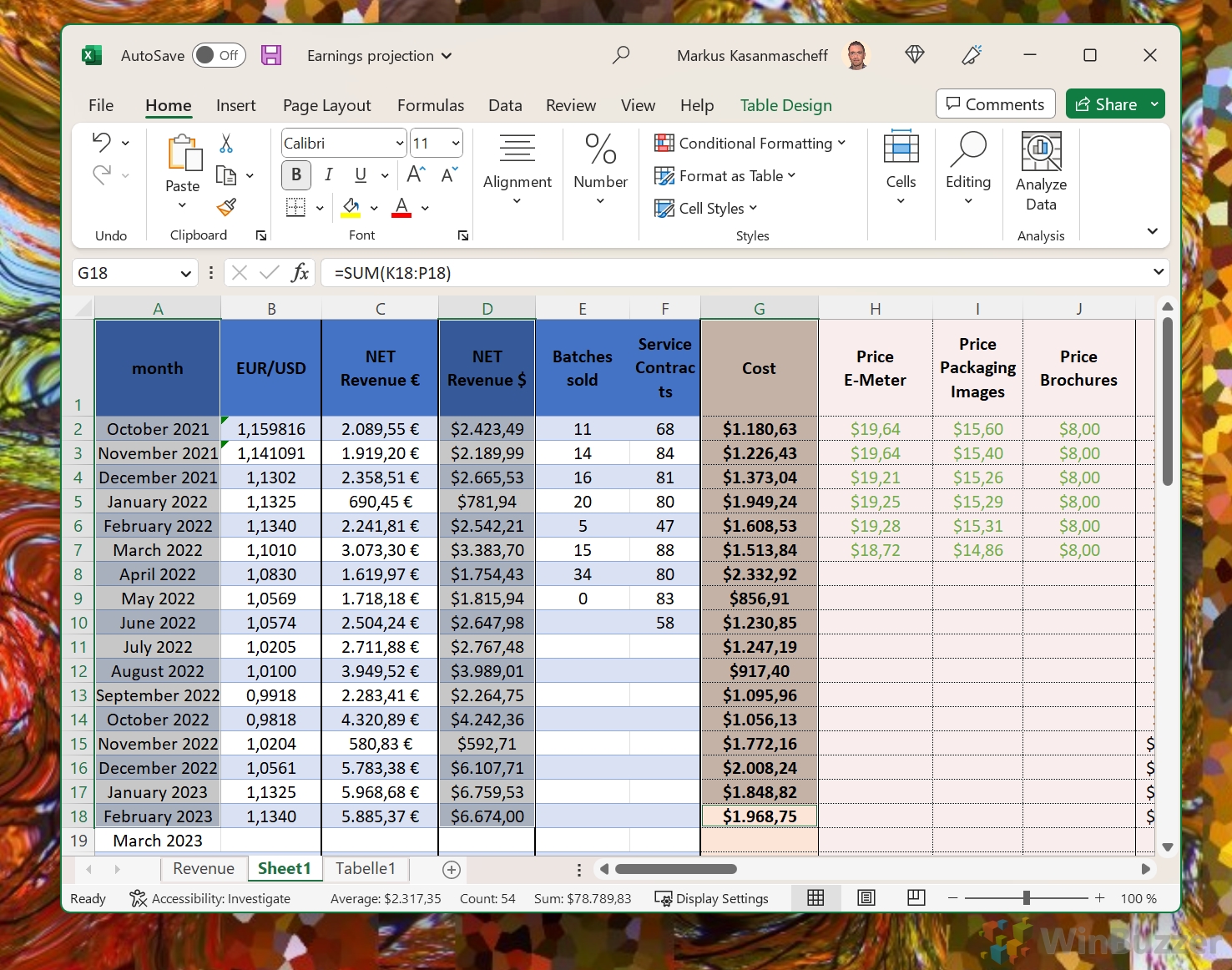
Datas e horários não são apenas meros valores no Excel – são pontos de dados cruciais que orientam análises, relatórios e entrada de dados do dia a dia. O Excel reconhece isso, fornecendo uma infinidade de opções para formatar e personalizar esses valores. Em nosso outro guia, mostramos
como alterar o formato de data no Excel para outros formatos locais e usando um formato personalizado.
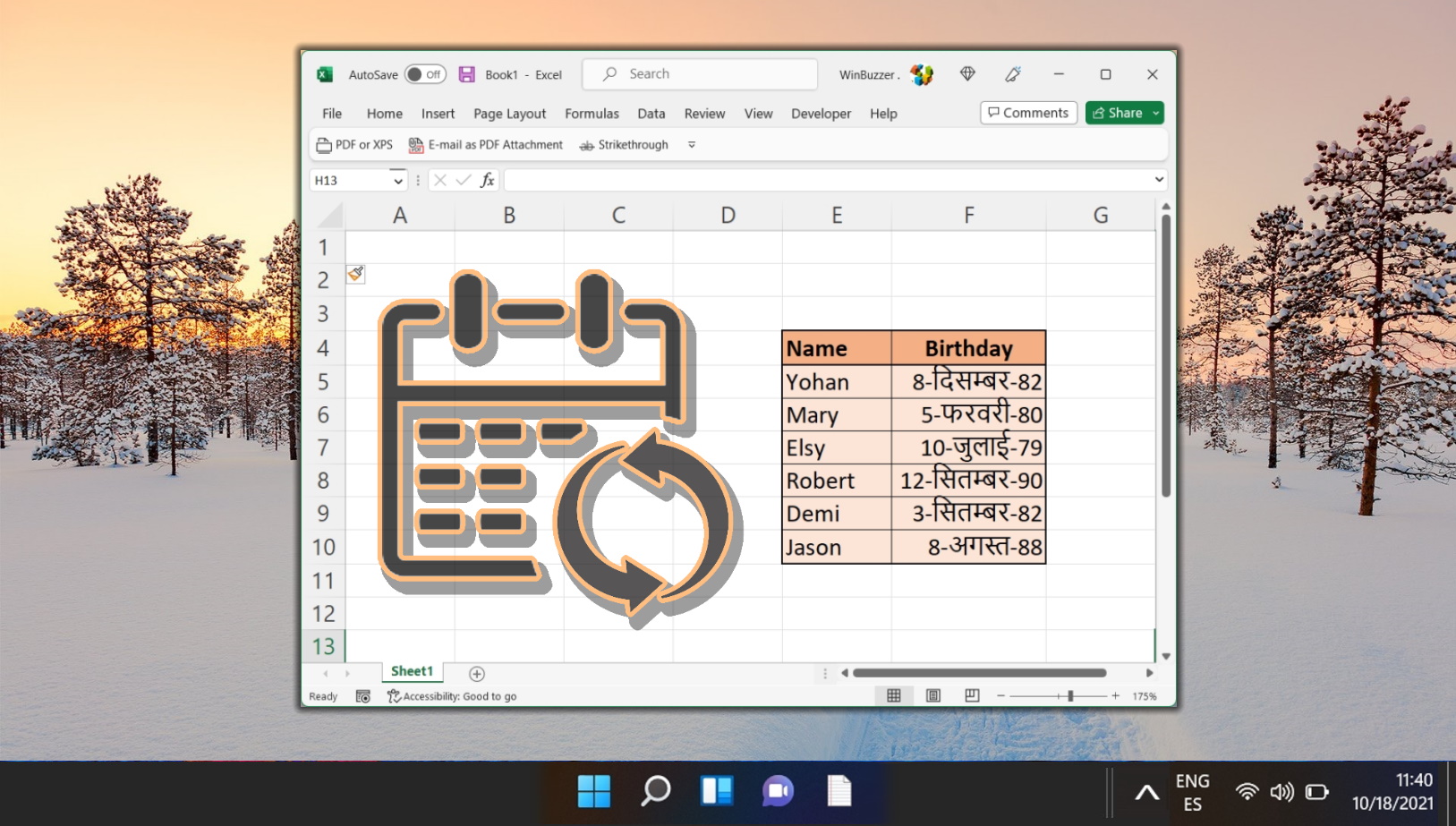
Extra: como congelar uma linha ou coluna no Excel
O recurso de congelamento de painel do Excel é uma ferramenta inestimável para navegar em grandes conjuntos de dados sem perder de vista seus pontos de referência. Esteja você trabalhando com relatórios financeiros, análise de dados ou qualquer planilha extensa, a capacidade de bloquear linhas ou colunas específicas enquanto você percorre seus dados pode aumentar drasticamente sua produtividade e precisão na interpretação de dados. Em nosso outro guia, mostramos várias maneiras de congelar e bloquear linhas e colunas em uma planilha do Excel usando a interface da faixa de opções.